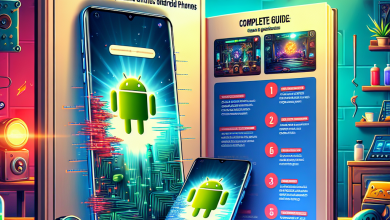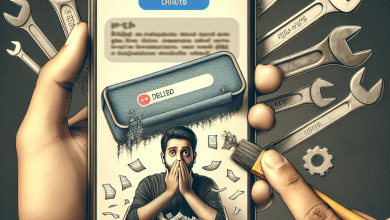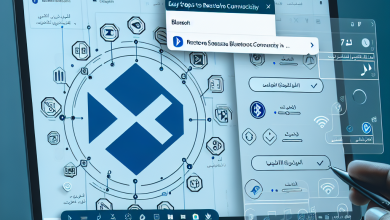استمتع بتجربة ألعاب فائقة: كيفية تقليل تقطيع الرسوميات أثناء اللعب على الكمبيوتر
المقدمة
تُعتبر الألعاب الإلكترونية واحدة من أكثر وسائل الترفيه شيوعًا في عصرنا الحديث. لكن في بعض الأحيان، يواجه اللاعبون مشكلات في تجربة الألعاب، ومن أبرزها تقطيع الرسوميات (Frame Drops). يعرف هذا الظاهرة بانخفاض عدد الإطارات في الثانية (FPS)، مما يؤدي إلى تأثر سلاسة اللعبة وراحة اللاعب. لذا، فإن معرفة كيفية تقليل تقطيع الرسوميات هي ضرورة عملية تعزز تجربة اللعب وتمنح اللاعبين أداءً أفضل.
تعددت الأسباب وراء تقطيع الرسوميات، بدءًا من مكونات الأجهزة وانتهاءً بالإعدادات البرمجية. في هذا المقال، سنقدم خطوات تفصيلية يمكن اتخاذها لتحسين أداء الألعاب والتقليل من تقطيع الرسوميات، مع التركيز على الحلول العملية والأخطاء الشائعة التي يجب تجنبها.
1. تحديث برامج التشغيل (Drivers)
1.1 أهمية تحديث برامج التشغيل
تحديث برامج التشغيل يضمن أن أجهزتك تعمل بأقصى كفاءة. توفر الشركات المصنعة لبطاقات الرسوميات تحديثات دورية لتحسين الأداء وحل المشكلات.
1.2 كيفية تحديث برامج التشغيل
- البحث عن التعريفات: قم بزيارة موقع الشركة المصنعة لبطاقة الرسوميات الخاصة بك مثل NVIDIA أو AMD.
- اختيار النظام المناسب: التأكد من تنزيل التعريف الملائم لنظام التشغيل ونوع المعالج.
- تثبيت التعريفات: اتبع التعليمات على الشاشة لتثبيت التعريفات.
1.3 التغلب على المشكلات الشائعة
في بعض الأحيان، قد يحدث خطأ أثناء التحديث. تأكد من التحقق من اتصال الإنترنت وتوافر مساحة كافية على القرص الصلب. إذا استمرت المشاكل، يمكنك استخدام أدوات مثل Display Driver Uninstaller (DDU) لإزالة التعريفات القديمة بشكل كامل ثم إعادة تثبيت التعريفات الجديدة.
2. تحسين إعدادات اللعبة
2.1 تحديد الإعدادات المثالية
من المهم ضبط إعدادات الرسوميات داخل اللعبة لتناسب إمكانيات جهازك. غالبًا ما توفر الألعاب خيارات مثل "تنشيط وضع الأداء العالي" أو "تخفيض جودة الرسوميات".
2.2 خطوات تنفيذية
- انتقل إلى إعدادات الرسوميات: افتح اللعبة واذهب إلى إعدادات الرسوميات.
- تجنب الإعدادات العالية: قلل من مستوى التفاصيل (Details) مثل الظلال، الأضواء، والنسيج (Texture) لنمط عالي.
- تفعيل وضعية "تطبيق الإعدادات التلقائية": تدعم بعض الألعاب إعدادات تلقائية وفقًا لمواصفات جهازك.
2.3 أمثلة واقعية
على سبيل المثال، إذا كنت تلعب لعبة Call of Duty: Warzone، فبإمكانك تقليل جودة الظلال ومعدل الإطارات لتحقيق أداء أفضل، وهو ما سيقلل من تقطيع الرسوميات.
3. تحسين أداء النظام
3.1 إدارة الموارد
يمكنك تحسين أداء النظام عن طريق إدارة البرامج التي تعمل في الخلفية. البرامج التي تعمل في الخلفية قد تستهلك جزءًا كبيرًا من الموارد، مما يؤدي إلى تقطيع الرسوميات.
3.2 خطوات تنفيذية
- إغلاق التطبيقات الغير ضرورية: استخدم إدارة المهام (Task Manager) في Windows لإغلاق التطبيقات التي لا تحتاج إليها.
- تعديل إعدادات بدء التشغيل: تقليل عدد التطبيقات التي تبدأ تلقائيًا عند تشغيل النظام. للقيام بذلك، اذهب إلى قسم "بدء التشغيل" في إدارة المهام.
3.3 التغلب على المشكلات الشائعة
إذا واجهت مشكلة في التعرف على التطبيقات التي يمكن إغلاقها، يمكنك الاعتماد على برامج مثل CCleaner لإدارة التطبيق وتحسين الأداء.
4. ترقية مكونات الكمبيوتر
4.1 أهمية الترقية
في حال استمر تقطيع الرسوميات على الرغم من الخطوات السابقة، فإن الترقية لمكونات الكمبيوتر قد تكون الحل المناسب. غالبًا ما تكون بطاقات الرسوميات (GPU) والذاكرة العشوائية (RAM) من أكثر المكونات التي تؤثر بشكل مباشر على أداء الألعاب.
4.2 خيارات الترقية
- ترقية بطاقة الرسوميات: استثمر في بطاقة رسوميات جديدة تدعم تقنية تتبع الأشعة (Ray Tracing) لتحسين أداء الرسوميات.
- زيادة الذاكرة العشوائية: إذا كان لديك 8 غيغابايت من RAM، قم بترقيتها إلى 16 غيغابايت لتحسين الأداء العام.
4.3 الأمثلة الواقعية
تمكن العديد من اللاعبين من تحسين تجربة اللعب بشكل ملحوظ بعد ترقية بطاقة الرسوميات إلى طراز أحدث، مما ساعدهم في الاستمتاع بالألعاب الجديدة بجودة رسومية عالية.
5. استخدام أدوات تحسين الأداء
5.1 اكتشاف الأدوات الفعالة
توجد العديد من الأدوات التي يمكن استخدامها لتحسين أداء الألعاب مثل MSI Afterburner وRazer Cortex.
5.2 كيفية الاستخدام
- MSI Afterburner: استخدمه لرفع تردد تشغيل بطاقة الرسوميات، ضبط سرعة المروحة وتحسين الأداء العام للعبة.
- Razer Cortex: يساعدك في إغلاق التطبيقات غير الضرورية وإدارة أداء النظام خلال جلسات اللعب.
5.3 التغلب على المشكلات
إذا واجهت مشاكل في التوافق مع هذه الأدوات، تحقق من تحديث التطبيقات إلى أحدث إصدار أو قم بتجربة بدائل أخرى.
6. الأخطاء التي يجب تجنبها
6.1 عدم مراجعة متطلبات النظام
خصوصًامع الألعاب الحديثة، من الضروري مراجعة متطلبات النظام قبل تثبيت اللعبة. عدم مطابقة متطلبات النظام يمكن أن يؤدي إلى تقطيع الرسوميات.
6.2 تجاهل إعدادات الطاقة
تأكد من إعدادات الطاقة في نظام التشغيل، حيث يسمح إعداد "توازن الطاقة" بجعل النظام يعمل بشكل تدريجي، مما قد يتسبب في الأداء الضعيف أثناء اللعب.
6.3 إهمال الصيانة الدورية للجهاز
استخدم أدوات تنظيف مثل CCleaner بشكل دوري لإزالة الملفات المؤقتة وتحسين أداء النظام.
الخاتمة
إن تقليل تقطيع الرسوميات أثناء اللعب يعتبر خطوة أساسية لتحسين تجربة اللعب. من خلال تحديث برامج التشغيل، ضبط إعدادات اللعبة، تحسين أداء النظام، التفكير في ترقية المكونات، واستخدام الأدوات المناسبة، يمكنك تعزيز أداء ألعابك وتحقيق تجربة أكثر سلاسة.
تذكر أن كل خطوة تتطلب منك الانتباه والدراسة لمعرفة أي من الحلول ستناسب جهازك وأنواع الألعاب التي تلعبها. باتباع هذه النصائح والأخطاء التي يجب تجنبها، ستكون قريبًا من تحقيق تجربة ألعاب مثالية. احرص دائمًا على تطوير مهارات اللعب والاستمتاع بالوقت الذي تقضيه مع ألعابك المفضلة!